- Warum stürzt God of War immer wieder ab?
- Fix: God of War stürzt auf dem PC ab
- 1. Überprüfen Sie die Systemanforderungen
- 2. Grafiktreiber aktualisieren
- 3. Aktualisieren Sie Windows
- 4. Führen Sie das Spiel als Administrator aus
- 5. Schließen Sie im Hintergrund ausgeführte Tasks
- 6. Stellen Sie im Task-Manager eine hohe Priorität ein
- 7. Installieren Sie DirectX neu (neueste)
- 8. Erzwinge die Ausführung des Spiels in DirectX 11
- 9. Deaktivieren Sie die Windows-Firewall oder das Antivirenprogramm
- 10. Stellen Sie in den Energieoptionen die Höchstleistung ein
- 11. Schließen Sie das Spiel aus den Hintergrund-Apps
- 12. Installieren Sie Microsoft Visual C++ Runtime neu
- 13. Führen Sie einen sauberen Neustart durch
- 14. Versuchen Sie, Overlay-Apps zu deaktivieren
- 15. Überprüfen Sie die Integrität der Spieldateien auf Steam
- 16. Deaktivieren Sie die CPU- oder GPU-Übertaktung
- 17. Aktualisieren Sie God of War
- Warum stürzt God of War immer wieder ab und friert ein?
- Ist God of War für den PC optimiert?
- Wie kann man den Absturz von God of War unter Windows 10 beheben?
- Warum werden meine God of War-Dateien nicht aktualisiert?
- Wie kann man den Absturz von God of War auf dem PC beheben?
- Wie behebt man Spielabstürze unter Windows 10?
- Kommt God of War für den PC?
- Wie kann man God of War-Spieldateien reparieren, die nicht auf Steam funktionieren?
- Wie überprüfe ich die Integrität von God of War-Spieldateien?
- Warum startet God of War nicht auf dem PC?
- Wie repariert man God of War auf Steam/Epic?
God of War ist ein Action-Adventure-Videospiel-Franchise, das von Santa Monica Studio entwickelt und von PlayStation PC LLC veröffentlicht wurde. Es begann 2005 auf der PlayStation 2 und läuft immer noch erfolgreich. Jetzt ist es endlich im Januar 2022 über Steam für den PC verfügbar, aber irgendwie können die Spieler das Spiel nicht richtig starten oder spielen, weil mehrere Berichte herauskommen, dass das God of War-Spiel auf dem PC abstürzt, was eine frustrierende Menge ist.
Abgesehen von dem Problem mit dem schwarzen Bildschirm oder den Problemen mit Verzögerungen und Stottern scheint es, dass God of War-Spieler ziemlich oft oder ständig auf das Problem mit dem Startabsturz stoßen. Wenn Sie eines der Opfer sind, die mit einem solchen Problem konfrontiert sind, machen Sie sich keine Sorgen, da wir in diesem Handbuch einige mögliche Problemumgehungen erwähnt haben, damit Sie das Problem vollständig lösen können. Nun, es gibt viele Gründe für dieses Absturzproblem, das auf einigen PCs ausgelöst werden kann.
Warum stürzt God of War immer wieder ab?
Manchmal können Probleme mit der Kompatibilität des Spiels auf dem PC, eine veraltete Spielversion, veraltete Grafiktreiber, ein älterer Spielstarter, eine veraltete Windows-Version usw. mehrere Probleme verursachen. Während unnötige Hintergrundaufgaben, unnötige Start-Apps, Rogue-Overlay-Apps, eine veraltete DirectX-Version usw. zu Absturzproblemen beim Start führen können.
In einigen Fällen können Probleme mit der übertakteten CPU/GPU, Probleme mit Microsoft Visual C++ Redistributables, beschädigte oder fehlende Spieldateien, Probleme mit der Antivirus-Blockierung usw. zu Abstürzen oder nicht startenden Problemen führen. Es wird empfohlen, nacheinander nach den unten genannten Methoden zu suchen, bis das Problem behoben ist.
Lesen Sie auch: Fix: God of War steckt im Ladebildschirm fest
Anzeige
Fix: God of War stürzt auf dem PC ab
Überprüfen Sie unbedingt die Internetverbindung und den freien Speicherplatz auf dem PC, auf dem Sie das Spiel God of War installiert haben. Manchmal kann ein geringer Speicherplatz oder eine schlechte Internetverbindung mehrere Probleme beim Starten des Spiels auslösen.Lassen Sie uns jetzt, ohne weitere Zeit zu verschwenden, hineinspringen.
1. Überprüfen Sie die Systemanforderungen
Zunächst sollten Sie die PC-Konfiguration genau überprüfen, ob sie mit den Systemanforderungen von God of War kompatibel ist oder nicht. Manchmal können Probleme mit der inkompatiblen PC-Hardware zu Abstürzen oder Verzögerungen führen. Falls Ihr PC veraltet ist oder niedrige Spezifikationen hat, stellen Sie sicher, dass Sie die erforderlichen Teile aktualisieren.
Anzeige
Mindestanforderungen:
Anzeige
- Erfordert einen 64-Bit-Prozessor und ein Betriebssystem
- Betriebssystem: Windows 10 64-bit
- Prozessor: Intel i5-2500k (4 Kerne 3,3 GHz) oder AMD Ryzen 3 1200 (4 Kerne 3,1 GHz)
- Erinnerung: 8 GB Arbeitsspeicher
- Grafik: NVIDIA GTX 960 (4 GB) oder AMD R9 290X (4 GB)
- DirectX: Fassung 11
- Lagerung: 70 GB verfügbarer Speicherplatz
- Zusätzliche Bemerkungen: DirectX-Funktionsebene 11_1 erforderlich
Empfohlene Voraussetzungen:
- Erfordert einen 64-Bit-Prozessor und ein Betriebssystem
- Betriebssystem: Windows 10 64-bit
- Prozessor: Intel i5-6600k (4-Kern 3,5 GHz) oder AMD Ryzen 5 2400 G (4-Kern 3,6 GHz)
- Erinnerung: 8 GB Arbeitsspeicher
- Grafik: NVIDIA GTX 1060 (6 GB) oder AMD RX 570 (4 GB)
- DirectX: Fassung 11
- Lagerung: 70 GB verfügbarer Speicherplatz
- Zusätzliche Bemerkungen: DirectX-Funktionsebene 11_1 erforderlich
2. Grafiktreiber aktualisieren
Es ist immer erforderlich, Grafiktreiber auf Ihrem Windows-System zu aktualisieren, um alle Programme reibungslos auszuführen. Um dies zu tun:
- Rechtsklick auf der Startmenü die zu öffnen Schnellzugriffsmenü.
- Klicke auf Gerätemanager von der Liste.
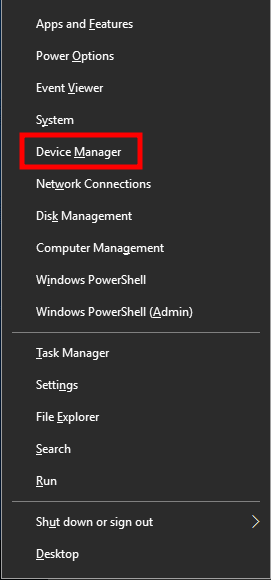
Anzeige
- Jetzt, Doppelklick auf der Display-Adapter Kategorie, um die Liste zu erweitern.
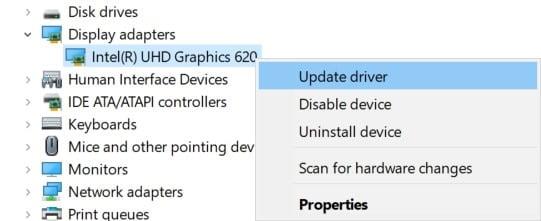
- Dann Rechtsklick auf dem dedizierten Grafikkartennamen.
- Auswählen Treiber aktualisieren > Wählen Automatisch nach Treibern suchen.
- Wenn ein Update verfügbar ist, wird automatisch die neueste Version heruntergeladen und installiert.
- Stellen Sie anschließend sicher, dass Sie Ihren Computer neu starten, um die Effekte zu ändern.
Alternativ können Sie die neueste Version des Grafiktreibers manuell herunterladen und direkt von der offiziellen Website Ihres Grafikkartenherstellers installieren. Benutzer von Nvidia-Grafikkarten können die GeForce Experience-App über die offizielle Nvidia-Website aktualisieren. In der Zwischenzeit können Benutzer von AMD-Grafikkarten die AMD-Website für dasselbe besuchen.
3. Aktualisieren Sie Windows
Das Aktualisieren des Windows-Betriebssystems ist sowohl für PC-Benutzer als auch für PC-Gamer immer unerlässlich, um Systemstörungen, Kompatibilitätsprobleme und Abstürze zu reduzieren. In der Zwischenzeit enthält die neueste Version hauptsächlich zusätzliche Funktionen, Verbesserungen, Sicherheitspatches und mehr. Das zu tun:
- Drücken Sie Windows + ich Tasten zum Öffnen der Windows-Einstellungen Speisekarte.
- Klicken Sie anschließend auf Update & Sicherheit > Auswählen Auf Updates prüfen unter dem Windows Update Sektion.
- Wenn ein Feature-Update verfügbar ist, wählen Sie aus Herunterladen und installieren.
- Es kann eine Weile dauern, bis das Update abgeschlossen ist.
- Wenn Sie fertig sind, starten Sie Ihren Computer neu, um das Update zu installieren.
4. Führen Sie das Spiel als Administrator aus
Stellen Sie sicher, dass Sie die Exe-Datei des Spiels als Administrator ausführen, um die Benutzerkontensteuerung in Bezug auf Berechtigungsprobleme zu vermeiden. Sie sollten den Steam-Client auch als Administrator auf Ihrem PC ausführen. Um dies zu tun:
- Rechtsklick auf der Gott des Krieges exe-Verknüpfungsdatei auf Ihrem PC.
- Wählen Sie nun aus Eigenschaften > Klicken Sie auf die Kompatibilität Tab.
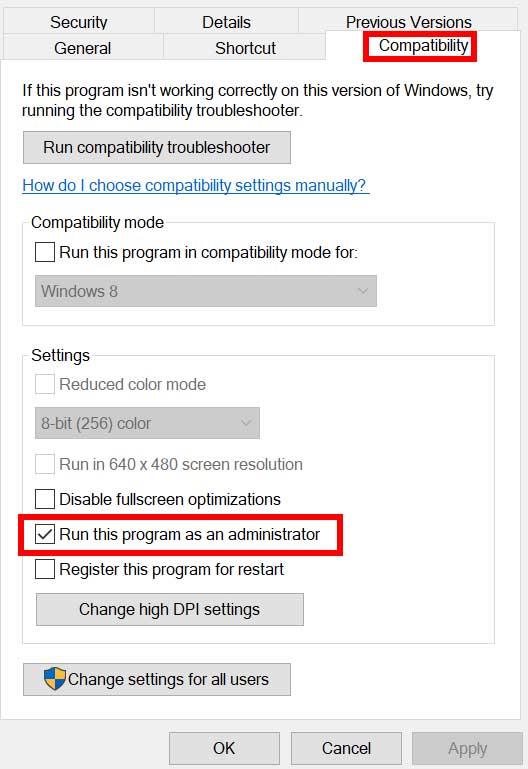
- Achten Sie darauf, auf die zu klicken Führen Sie dieses Programm als Administrator aus Kontrollkästchen, um es zu markieren.
- Klicke auf Sich bewerben und auswählen OK Änderungen zu speichern.
Stellen Sie sicher, dass Sie die gleichen Schritte auch für den Steam-Client ausführen. Es sollte Ihnen helfen, das God of War-Problem auf Ihrem PC zu beheben.
5. Schließen Sie im Hintergrund ausgeführte Tasks
Unnötige Aufgaben oder Programme, die im Hintergrund ausgeführt werden, können viele Systemressourcen wie CPU- oder Speicherauslastung verbrauchen, was die Systemleistung buchstäblich verringert. Daher treten häufig Probleme beim Start auf, die abstürzen, verzögern und nicht geladen werden. Schließen Sie einfach alle unnötigen im Hintergrund ausgeführten Aufgaben vollständig. Um dies zu tun:
- Drücken Sie Strg + Umschalt + Esc Tasten zum Öffnen der Taskmanager.
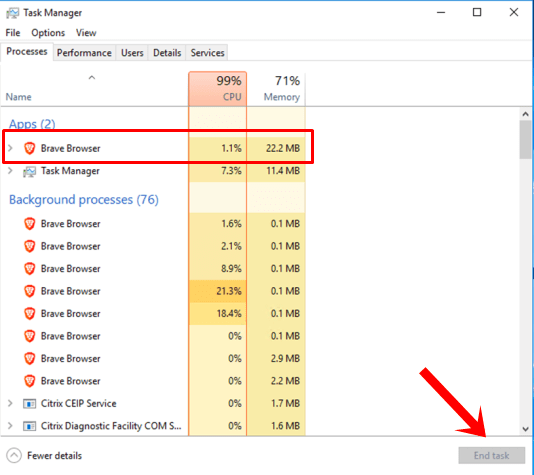
- Klicken Sie nun auf die Prozesse Registerkarte > Klicken Sie hier, um Aufgaben auszuwählen, die unnötigerweise im Hintergrund ausgeführt werden und genügend Systemressourcen verbrauchen.
- Klicke auf Task beenden um es nacheinander zu schließen.
- Wenn Sie fertig sind, starten Sie Ihr System neu.
Jetzt können Sie überprüfen, ob Sie den Absturz von God of War auf Ihrem PC behoben haben oder nicht. Wenn nicht, folgen Sie der nächsten Methode.
6. Stellen Sie im Task-Manager eine hohe Priorität ein
Machen Sie Ihr Spiel über den Task-Manager im höheren Segment zur Priorität, um Ihrem Windows-System mitzuteilen, dass es das Spiel ordnungsgemäß ausführen soll. Um dies zu tun:
- Rechtsklick auf der Startmenü > Auswählen Taskmanager.
- Klick auf das Prozesse Registerkarte > Rechtsklick auf der Gott des Krieges Spielaufgabe.
- Auswählen Priorität setzen zu Hoch.
- Schließen Sie den Task-Manager.
- Führen Sie schließlich das Spiel aus, um zu überprüfen, ob es auf dem PC abstürzt oder nicht.
7. Installieren Sie DirectX neu (neueste)
Sie sollten versuchen, die neueste Version von DirectX von der neu zu installieren offizielle Microsoft-Website auf Ihrem PC/Laptop. Sie müssen nur das DirectX-Installationspaket herunterladen, installieren und ausführen. Denken Sie daran, dass Sie DirectX 11 oder höher benötigen, um das God of War-Spiel ordnungsgemäß auszuführen.
8. Erzwinge die Ausführung des Spiels in DirectX 11
- Starten Sie zuerst den Steam-Client > Gehe zu BIBLIOTHEK.
- Suchen und Rechtsklick auf der Gott des Krieges Spiel.
- Klicke auf Eigenschaften > Auswählen ALLGEMEINES aus dem linken Bereichsmenü > Typ -dx11 unter dem Startoptionen.
- Gehen Sie jetzt einfach zurück und starten Sie das Spiel. Wenn Sie dazu aufgefordert werden, klicken Sie auf das Optionsfeld neben der Play-Option von God of War.
9. Deaktivieren Sie die Windows-Firewall oder das Antivirenprogramm
Die Wahrscheinlichkeit ist hoch genug, dass möglicherweise Ihr standardmäßiger Windows Defender-Firewallschutz oder ein Antivirenprogramm eines Drittanbieters verhindert, dass die laufenden Verbindungen oder Spieldateien ordnungsgemäß ausgeführt werden. Stellen Sie daher sicher, dass Sie den Echtzeitschutz und den Firewall-Schutz vorübergehend deaktivieren oder deaktivieren. Dann sollten Sie versuchen, das Spiel auszuführen, um zu überprüfen, ob das Problem mit dem Absturz von God of War auf dem PC behoben wurde oder nicht.Um dies zu tun:
- Klick auf das Startmenü > Typ Firewall.
- Auswählen Windows Defender-Firewall aus dem Suchergebnis.
- Klicken Sie nun auf Schalten Sie die Windows Defender-Firewall ein oder aus aus dem linken Bereich.
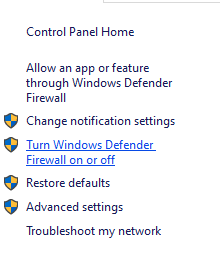
- Eine neue Seite wird geöffnet > Wählen Sie die aus Deaktivieren Sie die Windows Defender-Firewall (nicht empfohlen) Option für beide Private und öffentliche Netzwerkeinstellungen.
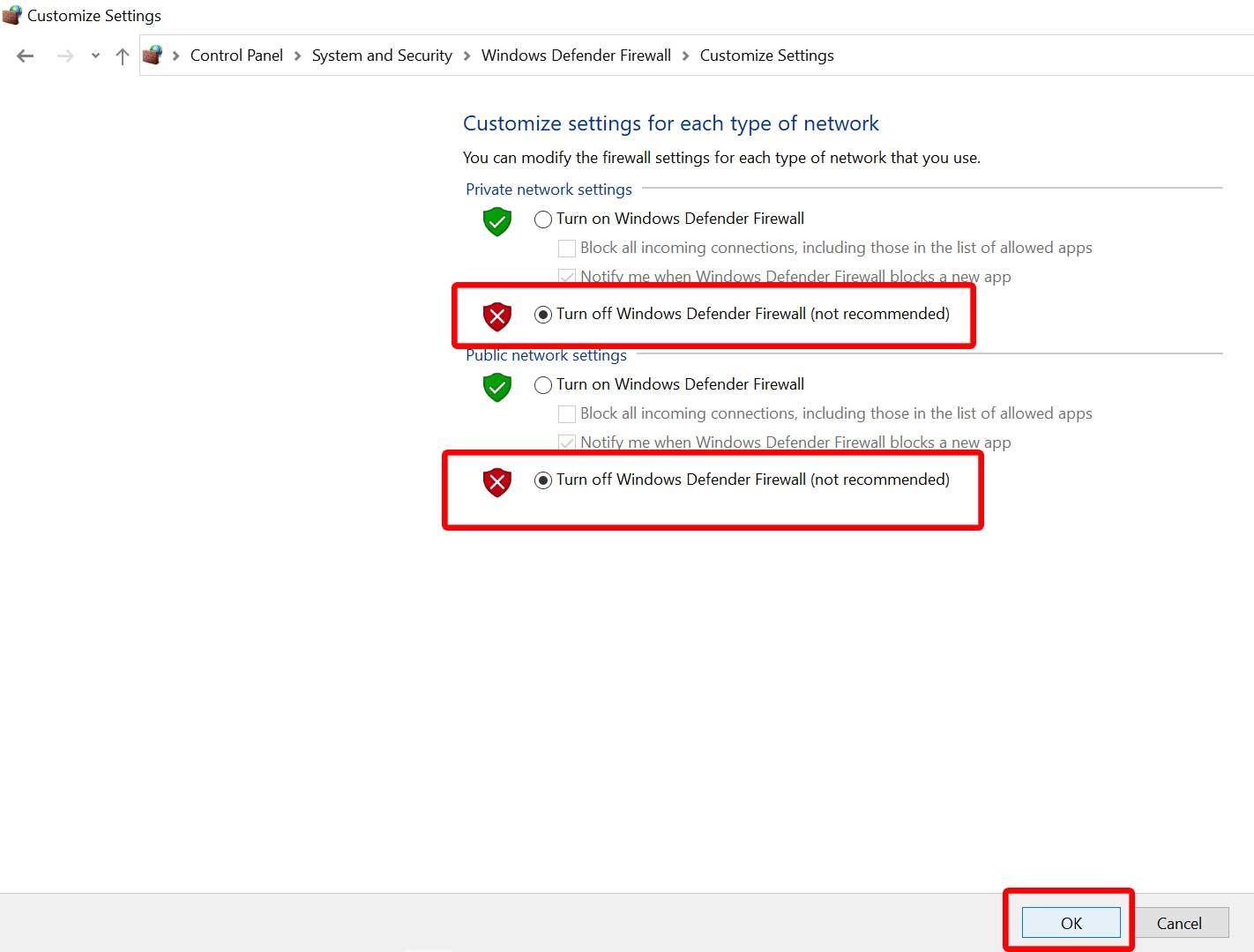
- Klicken Sie nach der Auswahl auf OK Änderungen zu speichern.
- Starten Sie abschließend Ihren Computer neu.
Ebenso müssen Sie auch den Windows-Sicherheitsschutz deaktivieren. Befolgen Sie einfach die folgenden Schritte:
- Drücken Sie Windows + ich Schlüssel zum Öffnen Windows-Einstellungen Speisekarte.
- Klicke auf Update & Sicherheit > Klicken Sie auf Windows-Sicherheit aus dem linken Bereich.
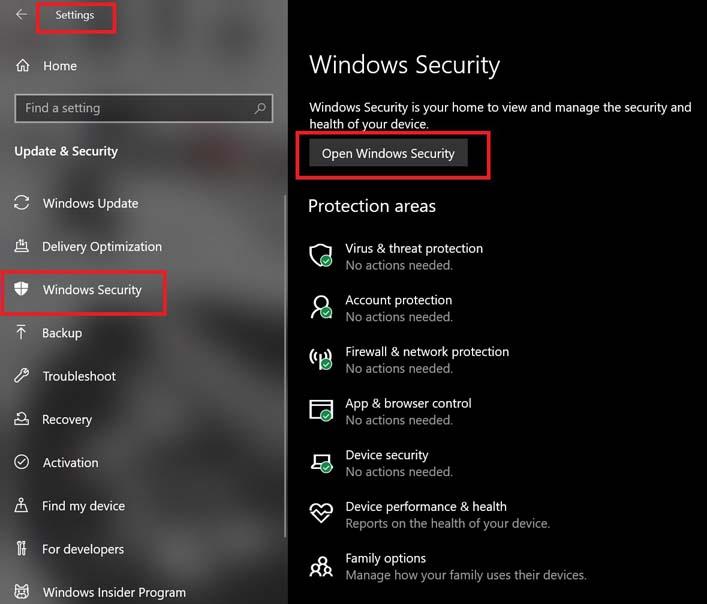
- Klicken Sie nun auf die Öffnen Sie die Windows-Sicherheit Taste.
- Gehe zu Viren- und Bedrohungsschutz > Klicken Sie auf Einstellungen verwalten.
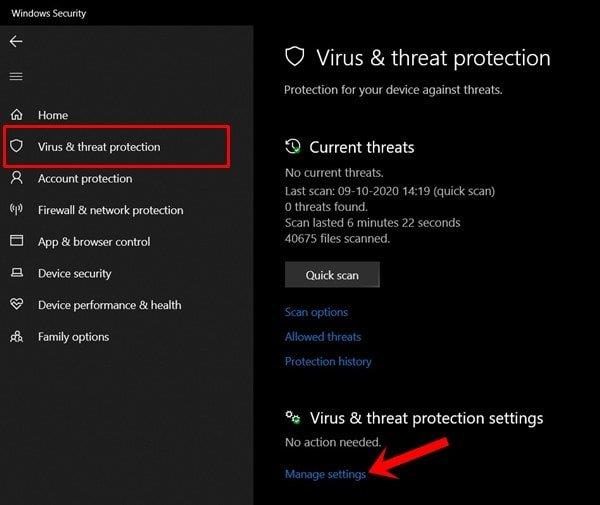
- Als nächstes müssen Sie einfach schalte aus das Echtzeitschutz Umschalten.
- Wenn Sie dazu aufgefordert werden, klicken Sie auf Ja weiter zu gehen.
- Darüber hinaus können Sie auch ausschalten Von der Cloud bereitgestellter Schutz, Manipulationsschutz falls Sie es wollen.
10. Stellen Sie in den Energieoptionen die Höchstleistung ein
Falls Ihr Windows-System in den Energieoptionen im ausgeglichenen Modus läuft, stellen Sie einfach den Hochleistungsmodus ein, um bessere Ergebnisse zu erzielen. Obwohl diese Option einen höheren Stromverbrauch oder Batterieverbrauch erfordert. Um dies zu tun:
- Klick auf das Startmenü > Typ Schalttafel und klicken Sie im Suchergebnis darauf.
- Gehen Sie jetzt zu Hardware und Ton > Auswählen Energieoptionen.
- Klicke auf Hochleistung um es auszuwählen.
- Stellen Sie sicher, dass Sie das Fenster schließen und Ihren Computer vollständig herunterfahren. Klicken Sie dazu auf die Startmenü > Gehe zu Leistung > Stilllegen.
- Sobald Ihr Computer vollständig ausgeschaltet ist, können Sie ihn wieder einschalten.
Dies sollte in den meisten Fällen das Problem mit dem Absturz des Spiels auf Ihrem PC beheben. Wenn jedoch keine der Methoden für Sie funktioniert hat, folgen Sie der nächsten.
11. Schließen Sie das Spiel aus den Hintergrund-Apps
Wenn das God of War-Spiel immer noch Probleme hat, stellen Sie sicher, dass Sie es über die Hintergrund-Apps-Funktion auf Ihrem PC deaktivieren. Dazu
- Drücken Sie Windows + ich Schlüssel zum Öffnen Windows-Einstellungen Speisekarte.
- Klicke auf Privatsphäre > Scrollen Sie im linken Bereich nach unten und wählen Sie aus Hintergrund-Apps.
- Scrollen Sie nach unten und suchen Sie nach der Gott des Krieges Spieltitel.
- Gerade schalten Sie den Schalter aus neben dem Spieltitel.
- Wenn Sie fertig sind, schließen Sie das Fenster und starten Sie Ihren Computer neu.
Diese Methode sollte Ihnen helfen. Wenn dies das Problem jedoch nicht behebt, können Sie der nächsten Methode folgen.
12. Installieren Sie Microsoft Visual C++ Runtime neu
Stellen Sie sicher, dass Sie die Microsoft Visual C++ Runtime auf Ihrem Computer neu installieren, um mehrere Spielprobleme oder -fehler vollständig zu beheben. Das zu tun:
- Drücken Sie die Fenster Taste auf der Tastatur, um die zu öffnen Startmenü.
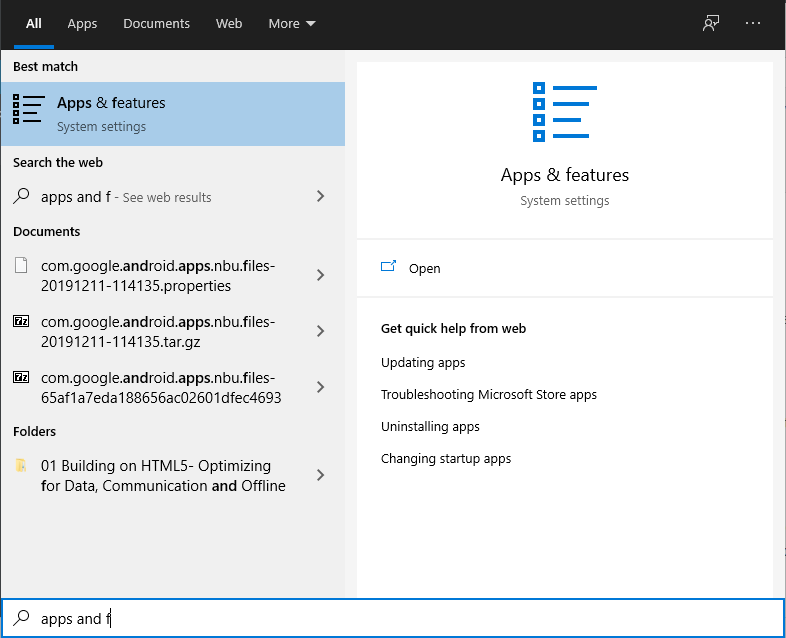
- Typ Apps & Funktionen und klicken Sie im Suchergebnis darauf.
- Suchen Sie nun die Microsoft Visual C++ Programm(e) in der Liste.
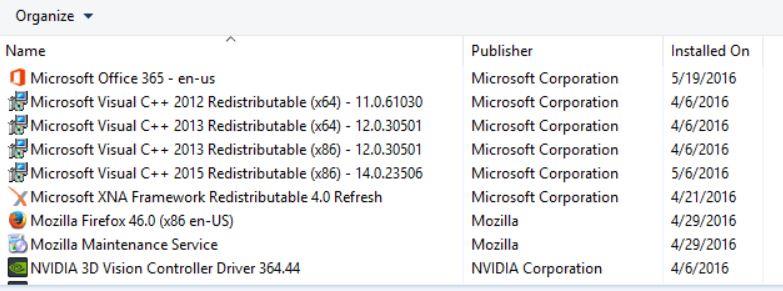
- Wählen Sie jedes Programm aus und klicken Sie auf Deinstallieren.
- Besuche den offizielle Microsoft-Website und laden Sie die neueste Microsoft Visual C++ Runtime herunter.
- Wenn Sie fertig sind, installieren Sie es auf Ihrem Computer und starten Sie das System neu, um die Effekte zu ändern.
13. Führen Sie einen sauberen Neustart durch
Einige der Apps und ihre Dienste werden möglicherweise automatisch gestartet, wenn das System sofort gestartet wird. In diesem Fall werden diese Apps oder Dienste definitiv viel Internetverbindung sowie Systemressourcen verbrauchen. Wenn Sie auch das gleiche Gefühl haben, führen Sie einen sauberen Neustart auf Ihrem Computer durch, um nach dem Problem zu suchen. Das zu tun:
- Drücken Sie Windows+R Schlüssel zum Öffnen Laufen Dialogbox.
- Geben Sie jetzt ein msconfig und schlagen Eintreten öffnen Systemkonfiguration.
- Gehen Sie zum Dienstleistungen Registerkarte > Aktivieren Sie die Verstecke alle Microsoft-Dienste Kontrollkästchen.
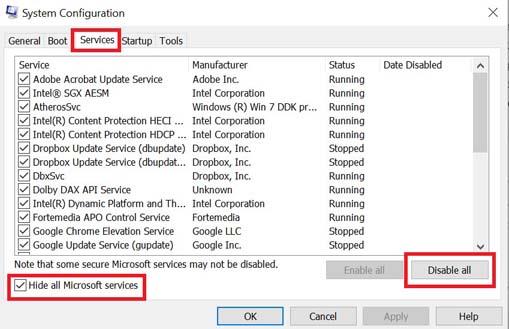
- Klicke auf Alle deaktivieren > Klicken Sie auf Sich bewerben und dann OK Änderungen zu speichern.
- Gehen Sie nun zum Anlaufen Registerkarte > Klicken Sie auf Öffnen Sie den Task-Manager.
- Die Task-Manager-Oberfläche wird geöffnet. Hier gehts zum Anlaufen Tab.
- Klicken Sie dann auf die jeweilige Aufgabe, die eine höhere Startwirkung hat.
- Klicken Sie nach der Auswahl auf Deaktivieren um sie aus dem Startvorgang auszuschalten.
- Führen Sie die gleichen Schritte für jedes Programm aus, das eine höhere Auswirkung auf den Start hat.
- Stellen Sie anschließend sicher, dass Sie Ihren Computer neu starten, um die Änderungen zu übernehmen.
14. Versuchen Sie, Overlay-Apps zu deaktivieren
Es scheint, dass einige beliebte Apps ihr eigenes Overlay-Programm haben, das schließlich im Hintergrund laufen und Probleme mit der Spieleleistung oder sogar Startproblemen verursachen kann. Sie sollten sie deaktivieren, um das Problem zu beheben, indem Sie die folgenden Schritte ausführen:
Discord-Overlay deaktivieren:
- Starte den Zwietracht app > Klicken Sie auf die Zahnrad-Symbol ganz unten.
- Klicke auf Überlagerung unter App Einstellungen > Einschalten das Aktivieren Sie das In-Game-Overlay.
- Klick auf das Spiele Registerkarte > Auswählen Gott des Krieges.
- Endlich, schalte aus das Aktivieren Sie das In-Game-Overlay Umschalten.
- Stellen Sie sicher, dass Sie Ihren PC neu starten, um die Änderungen zu übernehmen.
Deaktivieren Sie die Xbox-Spielleiste:
- Drücken Sie Windows + ich Schlüssel zu öffnen Windows-Einstellungen.
- Klicke auf Spielen > Gehe zu Spielleiste > Ausschalten Zeichnen Sie Spielclips, Screenshots und Übertragungen mit der Spielleiste auf Möglichkeit.
Falls Sie die Game Bar-Option nicht finden können, suchen Sie einfach im Windows-Einstellungsmenü danach.
Nvidia GeForce Experience Overlay deaktivieren:
- Starte den Nvidia GeForce Experience app > Gehen Sie zu Einstellungen.
- Klick auf das Allgemein Registerkarte > Deaktivieren das In-Game-Overlay Möglichkeit.
- Starten Sie schließlich den PC neu, um die Änderungen zu übernehmen, und starten Sie das Spiel erneut.
Denken Sie auch daran, dass Sie einige andere Overlay-Apps wie MSI Afterburner, Rivatuner, RGB-Software oder andere Overlay-Apps von Drittanbietern deaktivieren sollten, die immer im Hintergrund ausgeführt werden.
15. Überprüfen Sie die Integrität der Spieldateien auf Steam
Falls es ein Problem mit den Spieledateien gibt und diese irgendwie beschädigt werden oder fehlen, stellen Sie sicher, dass Sie diese Methode ausführen, um das Problem einfach zu finden.
- Start Dampf > Klicken Sie auf Bibliothek.
- Rechtsklick an Gott des Krieges aus der Liste der installierten Spiele.
- Klicken Sie nun auf Eigenschaften > Gehe zu Lokale Dateien.
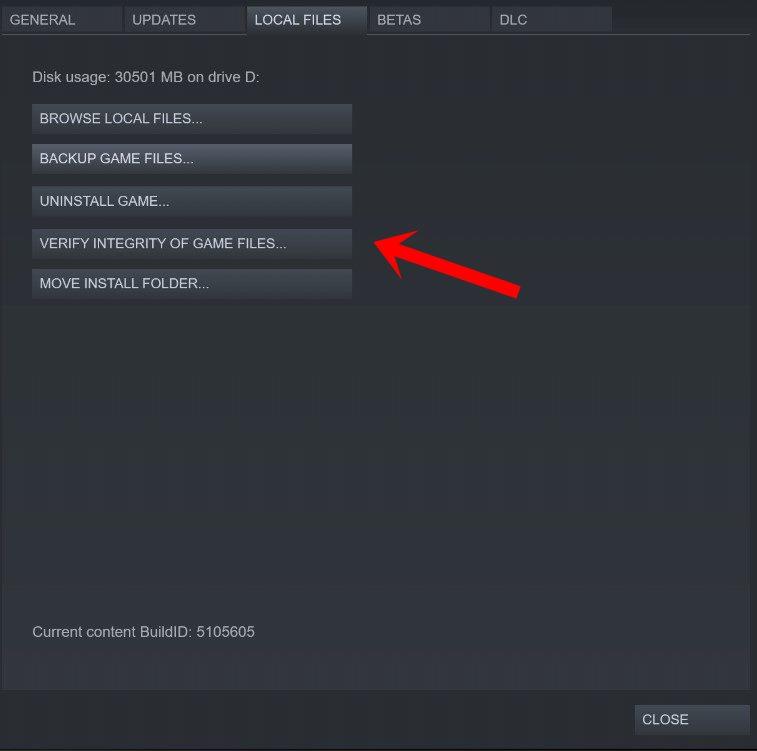
- Klicke auf Überprüfen Sie die Integrität der Spieldateien.
- Sie müssen auf den Vorgang warten, bis er abgeschlossen ist.
- Wenn Sie fertig sind, starten Sie einfach Ihren Computer neu und prüfen Sie, ob das Absturzproblem von God of War auf dem PC behoben wurde oder nicht.
16. Deaktivieren Sie die CPU- oder GPU-Übertaktung
Es ist auch erwähnenswert, die CPU/GPU-Übertaktung auf Ihrem PC nicht zu aktivieren, wenn Ihr Spiel stark abstürzt oder stottert. Wir können verstehen, dass das Übertakten von CPU/GPU einen großen Einfluss auf die Verbesserung des Gameplays haben kann, aber manchmal kann es auch Probleme mit dem Engpass oder der Kompatibilität verursachen. Stellen Sie die Frequenz einfach auf den Standardwert ein, um eine optimale Leistung zu erzielen.
17. Aktualisieren Sie God of War
Falls Sie Ihr God of War-Spiel für eine Weile nicht aktualisiert haben, befolgen Sie die nachstehenden Schritte, um nach Updates zu suchen und den neuesten Patch (falls verfügbar) zu installieren. Um dies zu tun:
- Öffne das Dampf Kunde > Gehe zu Bibliothek > Klicken Sie auf Gott des Krieges aus dem linken Bereich.
- Es wird automatisch nach dem verfügbaren Update gesucht. Wenn ein Update verfügbar ist, stellen Sie sicher, dass Sie auf klicken Aktualisieren.
- Es kann einige Zeit dauern, das Update zu installieren > Stellen Sie anschließend sicher, dass Sie den Steam-Client schließen.
- Starten Sie schließlich Ihren PC neu, um die Änderungen zu übernehmen, und versuchen Sie dann, das Spiel erneut zu starten.
Das ist es, Jungs. Wir gehen davon aus, dass dieser Leitfaden für Sie hilfreich war. Bei weiteren Fragen können Sie unten kommentieren.
FAQ
Warum stürzt God of War immer wieder ab und friert ein?
Wenn God of War immer wieder abstürzt oder einfriert, sollten Sie als Erstes prüfen, ob ein Update für das Spiel verfügbar ist. Wenn ja, können Sie God of War einfach aktualisieren. Um dasselbe zu tun, gehen Sie wie folgt vor:
Ist God of War für den PC optimiert?
Während das Spiel für den PC optimiert zu sein scheint, stürzt God of War immer wieder ab und es treten häufig Probleme mit niedrigen FPS auf, während sie das Spiel öffnen, was sich auf ihr Spielerlebnis auswirken kann. Ich habe ein Problem mit Abstürzen zu Beginn des Spiels, wenn Sie auf die tödlichen Drogen stoßen.
Wie kann man den Absturz von God of War unter Windows 10 beheben?
Wenn God of War weiterhin abstürzt, können Sie überprüfen, ob es Probleme mit den Spieldateien gibt. Schritt 2: Klicken Sie mit der rechten Maustaste auf God of War und wählen Sie Eigenschaften. Schritt 3: Wählen Sie im linken Bereich LOKALE DATEIEN und klicken Sie auf Integrität der Spieldateien überprüfen. Es dauert einige Minuten, bis die Erkennung und Reparatur abgeschlossen sind.
Warum werden meine God of War-Dateien nicht aktualisiert?
Dies kann nach einem systemweiten Update passieren oder wenn eine bestimmte Spieldatei oder ein bestimmter Ordner versehentlich gelöscht oder geändert wird. Um sicherzustellen, dass die Spieldateien von God of War auf dem neuesten Stand sind, können Sie die Steam-Client-Option zur Überprüfung der Dateiintegrität verwenden. Hier ist wie:
Wie kann man den Absturz von God of War auf dem PC beheben?
Klicken Sie mit der rechten Maustaste auf God of War oder Steam. Klicken Sie auf Eigenschaften. Aktivieren Sie auf der Registerkarte Kompatibilität das Kontrollkästchen Dieses Programm als Administrator ausführen. Wählen Sie Übernehmen und klicken Sie dann auf OK, um die Einstellungen zu speichern. Benutzer werden feststellen, dass God of War auf dem PC abstürzt, wenn sie das Spiel zusammen mit anderen Aufgaben spielen, die im Hintergrund ausgeführt werden.
Wie behebt man Spielabstürze unter Windows 10?
Klicken Sie dazu auf das Startmenü > Gehe zu Power > Herunterfahren. Sobald Ihr Computer vollständig ausgeschaltet ist, können Sie ihn wieder einschalten. Dies sollte in den meisten Fällen das Problem mit dem Absturz des Spiels auf Ihrem PC beheben.
Kommt God of War für den PC?
God of War ist für den PC erschienen, aber leider stürzt es bei vielen Spielern ab. Der Gewinner des Spiels des Jahres 2018, God of War, wird von Santa Monica Studio entwickelt und von PlayStation PC LLC veröffentlicht. Zuvor war dieses Spiel exklusiv für PlayStation erhältlich, aber das lange Warten auf den PC hat endlich ein Ende.
Wie kann man God of War-Spieldateien reparieren, die nicht auf Steam funktionieren?
Im Folgenden finden Sie die einfachen Schritte, um zu überprüfen, ob die Spieldateien beschädigt oder beschädigt sind. Schritt 1: Führen Sie den Steam-Client aus und gehen Sie zur Registerkarte BIBLIOTHEK. Schritt 2: Klicken Sie dann mit der rechten Maustaste auf God of War, um Eigenschaften auszuwählen. Schritt 3: Wählen Sie im linken Menübereich LOKALE DATEIEN.
Wie überprüfe ich die Integrität von God of War-Spieldateien?
Hier ist, was Sie tun können, um die Integrität von Spieldateien zu überprüfen. Öffnen Sie Steam, gehen Sie zur Bibliothek. Klicken Sie mit der rechten Maustaste auf God of War und klicken Sie auf Eigenschaften. Klicken Sie nun auf Integrität der Spieldateien überprüfen. Sobald der Vorgang abgeschlossen ist, starten Sie Ihren PC neu. Starten Sie, um zu sehen, ob es ohne Probleme startet oder nicht.
Warum startet God of War nicht auf dem PC?
Wenn God of War immer wieder abstürzt oder nicht auf dem PC startet, müssen Sie zuerst sicherstellen, dass keine Windows- und Spiel-Updates ausstehen. Sie können den Steam-Client verwenden, um Ihr Spiel zu aktualisieren.
Wie repariert man God of War auf Steam/Epic?
Durch die Überprüfung der Spieldateien auf Steam/Epic lädt der Launcher sie herunter und behebt das Problem, wenn Dateien fehlen oder beschädigt sind. Führen Sie die folgenden Schritte aus, um God of War zu reparieren: Klicken Sie auf „Integrität der Spieldateien überprüfen…“. Wenn die Überprüfung abgeschlossen ist, beginnt der Download, falls Dateien fehlen.
